Domyślna ciemnoniebieska karnacja, którą zwykle widzisz po otwarciu Parowy, nie jest zła, ale możesz się zastanawiać, czy można zmienić to tło. Jeśli nie zagłębiłeś się zbytnio w Inne funkcje Steam, poza tym, że jesteś programem do uruchamiania gier, możesz nie wiedzieć, że możesz pobrać różne skórki Steam do użycia.
Jeśli często używasz Steam , zmiana skórki to świetny sposób na ujednolicenie środowiska graficznego i wprowadzenie przyjemnej zmiany w stosunku do domyślnej skórki Steam. W rzeczywistości pobieranie i instalowanie nowej skórki Steam może być nieco procesem, ale jeśli zastosujesz się do tych instrukcji, powinieneś być w stanie szybko założyć nową skórkę i pracować ze Steam.

Gdzie znaleźć skórki Steam
Nowe skórki Steam można łatwo znaleźć w Internecie, jeśli szukasz skórek Steam do pobrania. Istnieje wiele witryn, w których można je znaleźć, ale szukając skórek, należy uważać na pobierane pliki. Jeśli witryna wydaje się podejrzana, najlepiej ją pominąć. Zwłaszcza jeśli pobierasz plik, który nie wygląda dobrze lub zawiera prośbę o pobranie rzeczy, których nie chcesz.
Witryny takie jak steamskins.org to dobre miejsca do szukania nowej skórki. Możesz też przejść bezpośrednio do witryny z wybraną indywidualną skórą, co jest zwykle najbezpieczniejszą opcją. Na końcu tego przewodnika znajdziesz listę najlepszych skórek do użycia.
Na razie, gdy znajdziesz żądaną skórkę, pobierz ją na swój komputer. Powinieneś otrzymać plik .zip lub .rar. Upewnij się, że masz program, który może otwierać tego typu pliki i wyodrębniać je.
Jak zainstalować skórki Steam
Postępuj zgodnie z poniższymi instrukcjami, aby poprawnie zainstalować pobraną skórkę Steam.
Windows: C: / Program Files (x86) / Steam / skins
Linux: ~ / .local / share / Steam / skins
Przed kontynuowaniem upewnij się, że skórka znajduje się we właściwym folderze.
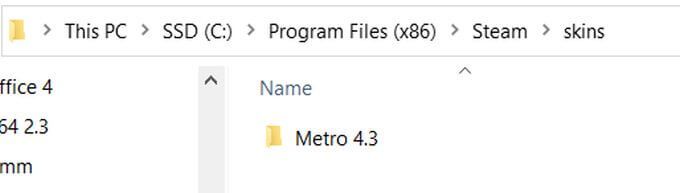
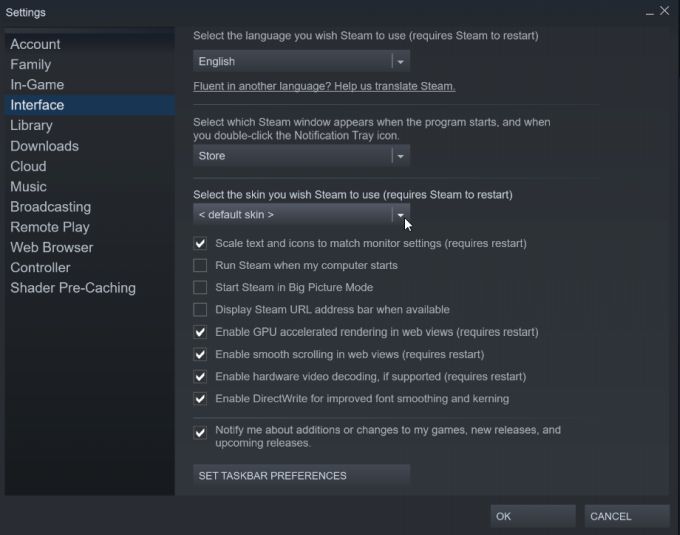
Jeśli nie widzisz swojej skórki na liście rozwijanej, prawdopodobnie nie wyodrębniłeś pliku karnacji w odpowiednie miejsce na komputerze. Jeśli masz pewność, że tak, może to oznaczać problem z samym plikiem karnacji, więc możesz spróbować pobrać inną.
Po ponownym uruchomieniu Steam powinieneś być gotowy do użycia nowej skórki Steam.
6 najlepszych skórek Steam do wypróbowania
Jest Dostępnych jest wiele skórek stworzonych dla Steam, więc wybór jednej może być trudny. Oto lista najlepszych z nich, więc nie musisz się martwić o znalezienie dobrego do użycia ze Steam.
1. Metro
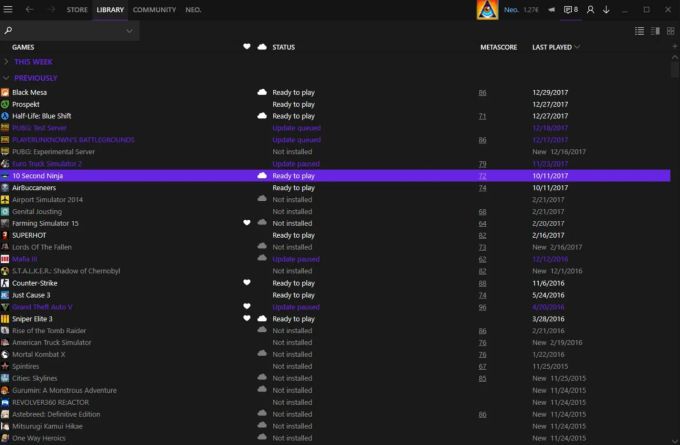
Skórka Metro czyści wiele z interfejsu Steam, z wieloma podobieństwami do programu Windows, które można zobaczyć w stylach czcionek i przycisków. Kolorystyka jest czysta i przyjemna dla oczu.
2. Old Flat Green
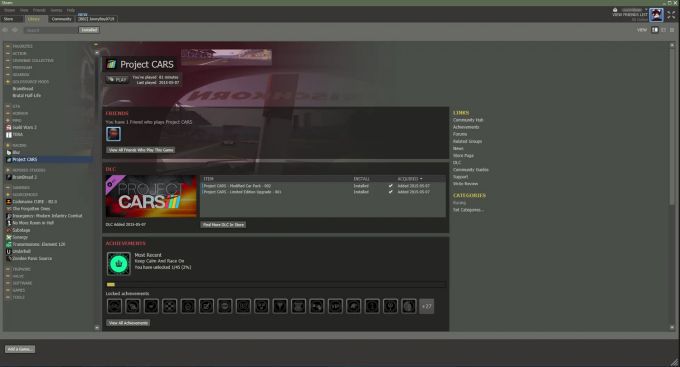
Główną cechą tej skórki jest schemat kolorów, który ma ładne jasnozielone tło z różnymi odcieniami zieleni dla innych przycisków. Jeśli chcesz nadać Steamowi nowy ładny schemat kolorów, jest to prawdopodobnie jeden z najlepszych na rynku. Działa również bardzo dobrze ze Steam.
3. Nacisk
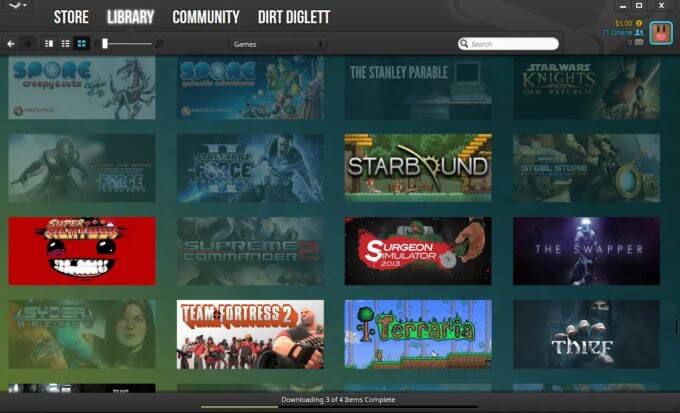
Skórka Pressure nie różni się zbytnio od oryginalnego wyglądu Steam, ale sprawia, że interfejs jest znacznie bardziej przyjazny dla użytkownika. Być może będziesz musiał zmienić orientację na nowy układ, ale ponieważ jest on tak intuicyjny, nie zajmie to dużo czasu. Sam układ jest bardzo nowoczesny i elegancki, co stanowi doskonały wybór, jeśli chcesz uaktualnić swoje Doświadczenie Steam.
4. Pixelvision 2
Pixelvision jest świetny, jeśli szukasz ciemniejszego spojrzenia na klienta Steam. Pod względem układu nie różni się zbytnio, więc jeśli nie chcesz całkowicie nowego interfejsu, ale nadal chcesz zmiany, jest to świetny wybór. Zdecydowanie dodaje wspaniałego środowiska do ogólnego Steam doświadczenie użytkownika.
5. Kompaktowy
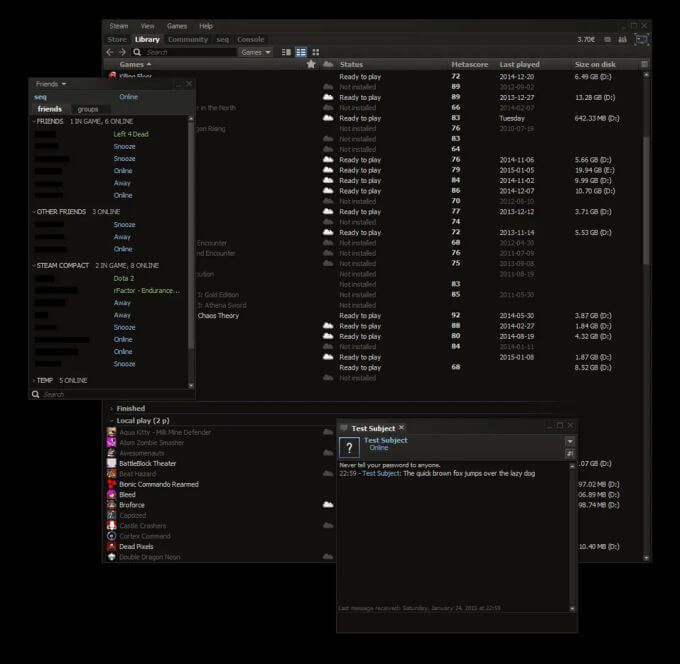
Ta skórka, jak widać w nazwie, zapewnia bardzo minimalistycznego klienta Steam, który zapewnia łatwy dostęp do najważniejszych funkcji uruchamiania i grania w Twoje gry. Jeśli chcesz mieć więcej okrojonej wersji Steam, to da ci dokładnie to. Ma również przyjemną ciemną kolorystykę, która dodaje układowi jako całości.
6. Powietrze
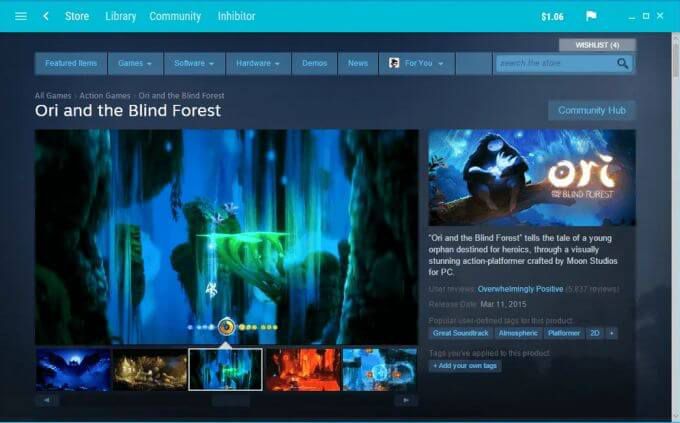
Air da ci bardzo dużą zmianę w stosunku do oryginalnego klienta Steam, całkowicie rozjaśniając oryginalne ciemne kolory z jasnoniebieskim i białym układem. Jak sama nazwa wskazuje, Air minimalizuje klienta Steam, aby zapewnić interfejs, który jest znacznie łatwiejszy dla oka i łatwiejszy w nawigacji. Powietrze jest jedną z najlepszych dostępnych skórek Steam, więc zdecydowanie spróbuj.